Comment garder une trace de vos émissions de streaming et de diffusion avec Trakt.TV

Entre réseaux câblés proposant des shows fantastiques, des plateformes de streaming faisant des originaux sérialisés et des réseaux de diffusion essayant de suivre de tous vos spectacles peut être un mal de tête. Le service Trakt.TV peut vous aider.
Trakt.TV est fait sur mesure pour les accros de la TV, en répertoriant presque tous les principaux réseaux et émissions de streaming, y compris les horaires et les services proposés dans leurs catalogues. Si vous vous sentez dépassé par la quantité de spectacles que vous voulez suivre (et que vous voulez peut-être utiliser notre technique d'abonnement rotatif pour économiser de l'argent), Trakt vaut vraiment le détour.
Configurer votre compte
Démarrage du service Trakt est plus ou moins comme tout sur le web. Dirigez-vous vers ce lien et inscrivez-vous en utilisant un email, un nom d'utilisateur ou un mot de passe. Alternativement, le site propose une connexion avec votre compte Twitter, Facebook ou Google.
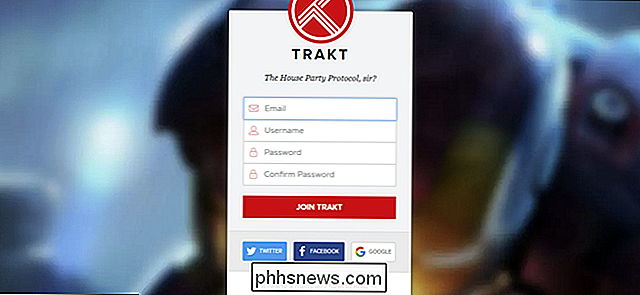
Une fois que vous vous connectez, vous êtes invité à fournir des informations personnelles supplémentaires. Votre emplacement et votre anniversaire sont facultatifs, bien que le premier peut aider avec des listes de TV locales. Vous pouvez sélectionner vos genres préférés (encore une fois, en option), ajouter quelques films populaires et émissions télévisées que vous avez regardées (cela permet au service de prédire vos goûts), et vous connecter avec d'autres réseaux sociaux.
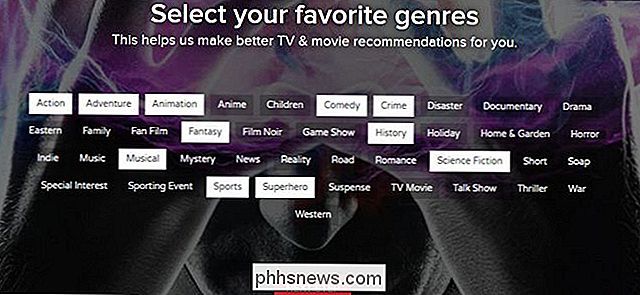
Le dernier écran vous demande activer les notifications pour l'aspect social de Trakt via Chrome, Slack, Pinterest et / ou Pushbullet. Encore une fois, tous ces éléments sont facultatifs. Cliquez sur le bouton "Continuer vers le tableau de bord" pour terminer le processus d'installation.
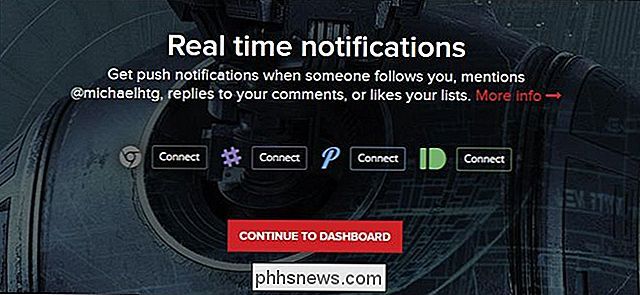
Ajouter des programmes à votre programme
À moins d'avoir ajouté un tas de choses pendant la configuration, votre tableau de bord Trakt sera probablement un peu stérile. Pour ajouter une émission télévisée ou un film à votre horaire, cliquez simplement sur le lien «TV» ou «Films» en haut de la page.
Nous ajoutons une émission de télévision pour notre exemple, mais les films fonctionnent à peu près de la même manière. La première page montre quelques-uns des shows actuels les plus populaires sur le service - nous allons y ajouter Agents de SHIELD , Carbone modifié , et Brooklyn Nine-Nine . Pour ajouter un spectacle à votre liste de suivi, cliquez sur l'icône de la liste bleue sous la bannière de ce spectacle.
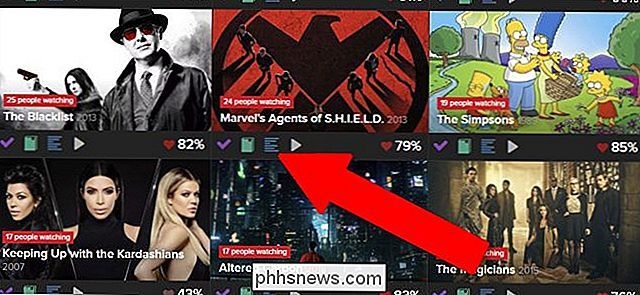
Si vous voyez un spectacle que vous avez déjà regardé, cliquez sur la coche pour marquer tous les épisodes actuels comme «surveillés». plus tard si vous n'êtes pas complètement rattrapé. Si vous êtes pris au dépourvu et que vous voulez vous assurer de ne manquer aucun épisode à venir, cliquez sur les icônes de coche et de liste.
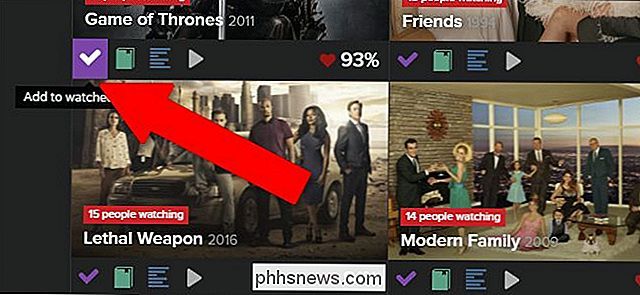
Pour trouver des émissions spécifiques qui ne figurent pas sur la page principale, cliquez sur l'icône de recherche le coin supérieur gauche de la page. Tapez votre requête, appuyez sur Entrée, puis répétez les étapes ci-dessus pour les résultats. Voici la page de résultats pour Westworld .
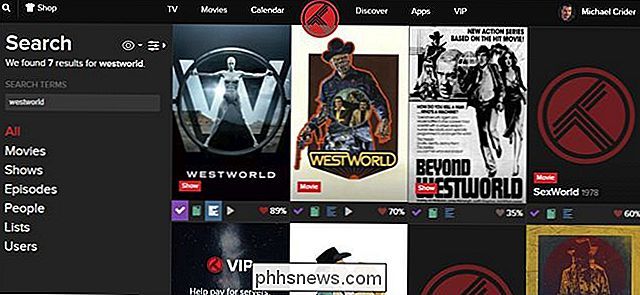
Pour voir les émissions que vous avez ajoutées et quand de nouveaux épisodes seront diffusés, cliquez sur le lien "Calendrier" en haut de la page. Ici, la seule chose sur notre calendrier pour la semaine suivante est un nouvel épisode de Agents de SHIELD.
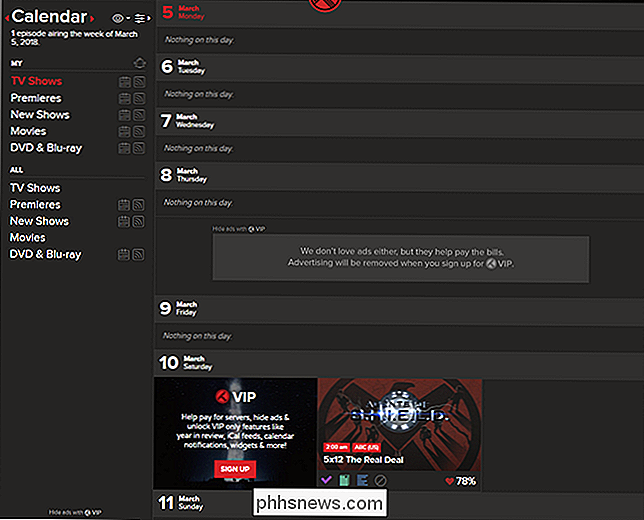
Gérez votre liste de surveillance et l'historique des émissions regardées
Si vous avez besoin de spécifier les épisodes d'un spectacle déjà vu, il vous suffit de cliquer à droite sur la bannière de l'émission dans la page Calendrier, TV ou Recherche. Ici, vous pouvez cliquer sur le bouton "Ajouter à l'historique" pour ajouter ou supprimer l'ensemble de votre historique.
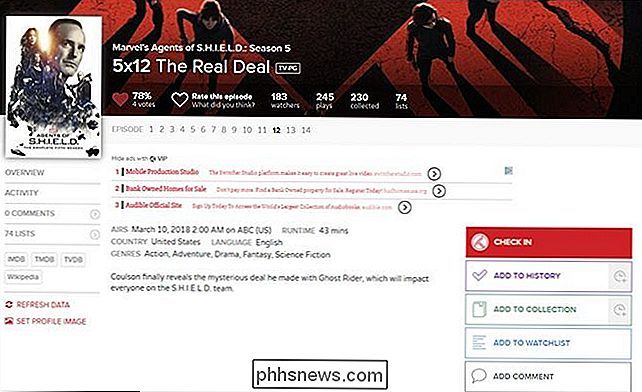
Les épisodes de la saison en cours sont liés dans la barre horizontale sous l'image d'en-tête. Pour sélectionner une autre saison, cliquez sur l'icône de l'émission sur la gauche, puis cliquez sur le numéro de la saison. Cliquez sur "Tous" pour voir chaque épisode de l'émission dans un seul écran. Après avoir sélectionné une saison spécifique, notez que le bouton "Watched" à droite change pour indiquer le nombre d'épisodes de cette saison. Cliquez sur le bouton pour marquer la saison en cours ou non. Et si vous souhaitez obtenir encore plus de détails, faites défiler la page un peu et indiquez l'épisode que vous avez regardé.
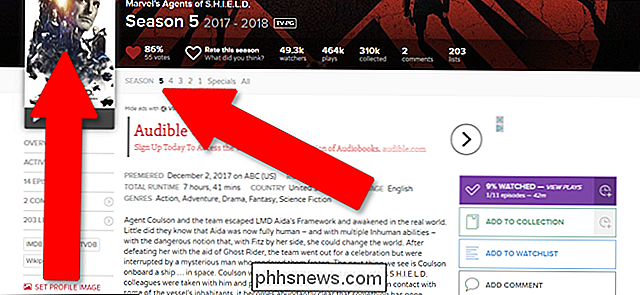
Si vous êtes abonné à plusieurs services de diffusion en continu, vous voulez probablement savoir lesquels laissez-vous regarder les épisodes pertinents gratuitement. Sous l'image du spectacle (que vous regardiez un spectacle entier, une saison ou un épisode individuel), cliquez sur le bouton "Regarder maintenant". Une fenêtre vous montre une liste des services payants et d'abonnement qui offrent actuellement cet épisode.
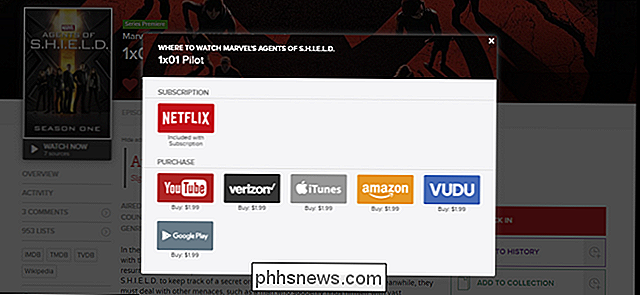
Configurer le scrobbling pour le suivi automatique
Scrobbling est un terme désignant un système qui suit automatiquement les médias que vous avez vus. Trakt.TV fonctionne avec une poignée de services - par exemple, lorsque vous vous connectez avec votre compte Netflix, Track peut marquer automatiquement les émissions regardées lorsque vous les regardez sur Netflix, ce qui signifie que vous n'avez pas besoin de les voir manuellement.
Pour commencer, cliquez sur le lien "Applications" en haut de la page. Les services pris en charge par Trakt se trouvent dans le texte "Choisissez votre centre multimédia". Les services offerts au moment de la rédaction sont:
- Kodi Media Center
- PLEX
- Netflix
- MediaPortal
- Infuser
- MrMC
- Stremio
- Serviio
- VLC
Certaines de ces options sont plus robustes que d'autres. Pour Netflix, tout ce que vous devez faire est d'installer une extension Chrome qui reste en place avec vos spectacles en arrière-plan. Des systèmes plus complexes comme Kodi et PLEX ont besoin de plugins pour leurs plates-formes spécifiques. La plupart de ces outils proviennent de développeurs tiers utilisant l'API Trakt. Si vous êtes familier avec votre plate-forme spécifique, vous ne rencontrerez probablement aucun problème, mais un support étendu pourrait être un peu incertain.
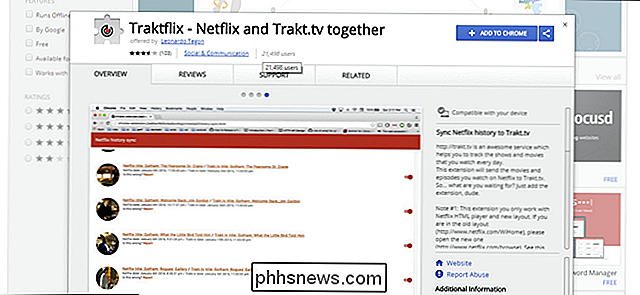
Pour être honnête, il y a beaucoup de failles dans la couverture ici. Il n'y a pas de support officiel pour scrobbler des services comme Hulu et Amazon Prime, par exemple. Même le support Netflix ne fonctionne sur rien d'autre que Chrome. Vous devez entrer manuellement votre visionnage sur le site Trackt pour la plupart des émissions et des films.
Applications mobiles
Trakt n'a pas d'application mobile désignée - il dépend de ses utilisateurs et API pour offrir des options mobiles. Heureusement, il y en a beaucoup disponibles. Les meilleurs choix sont les suivants, dont la plupart sont gratuits pour iOS et Android.
Android
- Hobi
- Série Mate
- CineTrak
iOS
- Suiveur TV
- iShows
- WatchAid
Heureusement, le site mobile Trakt est étonnamment utile. Rendez-vous simplement sur l'URL standard de votre navigateur iPhone ou Android pour suivre vos épisodes depuis votre téléphone sans application.

Comment prendre de bonnes photos de voyage
Que vous souhaitiez documenter des vacances en famille ou que vous souhaitiez tourner pour National Geographic, vous pouvez prendre de simples photos de voyage. Ce qui fait un bon voyage Photo Une bonne photo de voyage concerne un lieu ou un événement, ou même un petit aspect d'un lieu ou d'un événement comme les gens ou la nourriture.

Qu'est-ce que l'autofocus, et que signifient les différents modes?
La technologie moderne a rendu la photographie beaucoup plus accessible. Au début, les photographes devaient soigneusement concentrer leur objectif à la main avant de prendre une photo. Si elles manquaient de concentration, l'image (et le film coûteux qu'elles utilisaient) serait gaspillée. Maintenant, presque toutes les caméras, de votre smartphone à un reflex numérique haut de gamme, utilisent l'autofocus pour rendre plus facile d'obtenir des photos nettes.



